星驿付小陆电签POS机WiFi设置教程
- 作者:合利宝
- 发表时间:2020-02-23 17:06
星驿付小陆电签POS机WiFi设置教程
1、星驿付小陆电签POS机终端开机后进入首页,更加提示按f3进入通讯选择界面。注意:若处于首页提示界面时候,按f3以外的任何操作将进入签到界面,按f3可以重新进入通讯切换页面。

2、通讯切换下按F2选择WiFi模式。

3、进入WiFi设置参数,按0搜索附近WiFi,按1选择对应的WiFi,若有连接记录直接按确认直接连接。

4、输入WiFi密码,按数字键后直接按#可以切换英文字母,连接成功后回到首页签到,操作员01,密码0000,完成签到。

5、GPRS设置,通讯选择界面下选择1GPRS模式,将连接网络自动签到,输入操作员01,密码0000确认。

星驿付小陆电签POS机联网状态下的切换,可以在目录界面按5选择管理,在管理界面按2选择签退。回到首页再选择通讯选择进行切换。由于连接网络签到之后无法进行网络切换,在WiFi或者GPRS信号被动中断后若无法进行联网操作,需要重新启动终端进行联网操作。
本文tag:星驿付小陆电签POS机WiFi设置教程 相关阅读